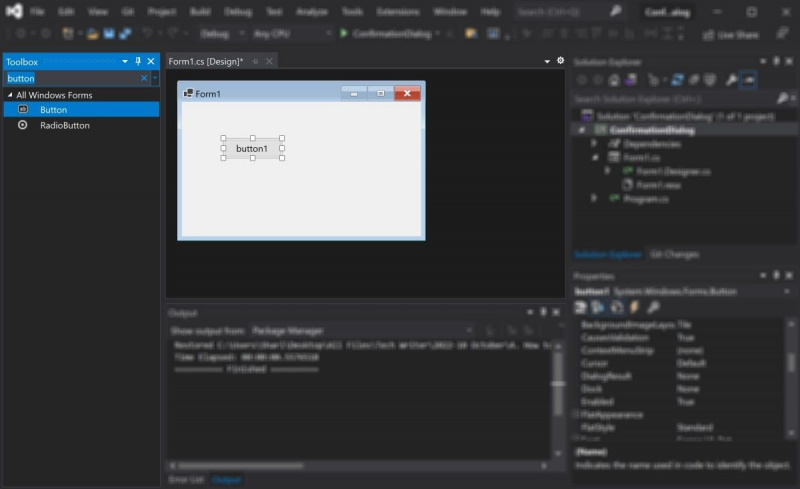A megerősítő párbeszédpanel hasznos módja annak, hogy üzeneteket jelenítsen meg a felhasználónak, és megkérdezze, megérti-e és elfogadja-e az információt.
Gyakori példa erre, amikor egy program megkérdezi a felhasználót, hogy elfogadja-e a feltételeket. A felhasználó megerősítheti a párbeszédpanelt, vagy kiléphet. A Windows űrlapalkalmazásokban programozottan is létrehozhat megerősítő mezőket a C# használatával.
szinkronizálja a Facebook -fényképeket az Android névjegyekkelMAKEUSEOF A NAP VIDEÓJA
A párbeszédpanel létrehozásakor üzenetet jeleníthet meg, és gombokat adhat hozzá, amelyek lehetővé teszik a felhasználó számára, hogy válaszoljon a megerősítő párbeszédpanelre. Ezután megjelenítheti az új ablakot a felhasználó számára.
Esemény hozzáadása a megerősítési párbeszédpanel elindításához
A megerősítő párbeszédpanelnek más típusú párbeszédpanelekhez hasonlóan kell működnie. A Winforms beviteli párbeszédpanel egy másik példa a létrehozható párbeszédpanelekre.
A megerősítő párbeszédablak megjelenik, amikor a felhasználó eseményt indít el a programban. Kiválthatod eseményeket egy Windows Form alkalmazásban gombkattintással, egy másik szakaszba való továbblépéssel vagy bármilyen más típusú esemény használatával.
hogyan kell nes -játékokat játszani a snes classic -on
Hozzon létre egy új Windows Forms alkalmazást, és adjon hozzá egy gombot a megerősítést kérő párbeszédpanel megjelenítéséhez:
- Nyissa meg a Visual Studio és hozzon létre egy új Windows Forms alkalmazást .
- Húzzon egy gombot az Eszköztárból a vászonra.
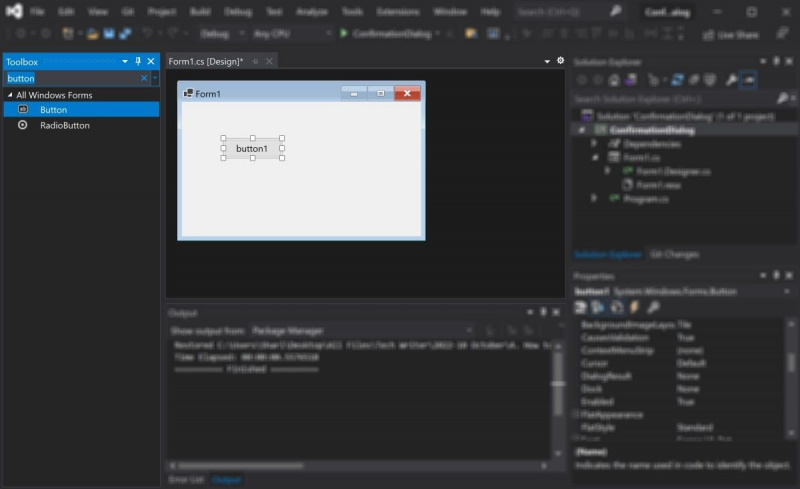
- Keresse meg a Visual Studio jobb alsó sarkában található tulajdonságok ablakát. Módosítsa az új gomb tulajdonságait a következőkre:
Ennek a következő megjelenést kell adnia a gombnak:Név feltételekAndConditionsButton Méret 400, 100 Szöveg Felhasználási feltételek 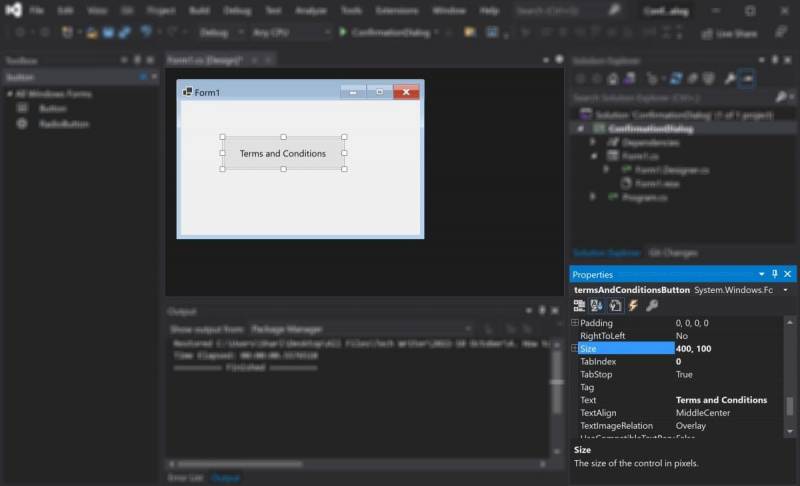
- Húzzon egy címkét az Eszköztárból a vászonra.
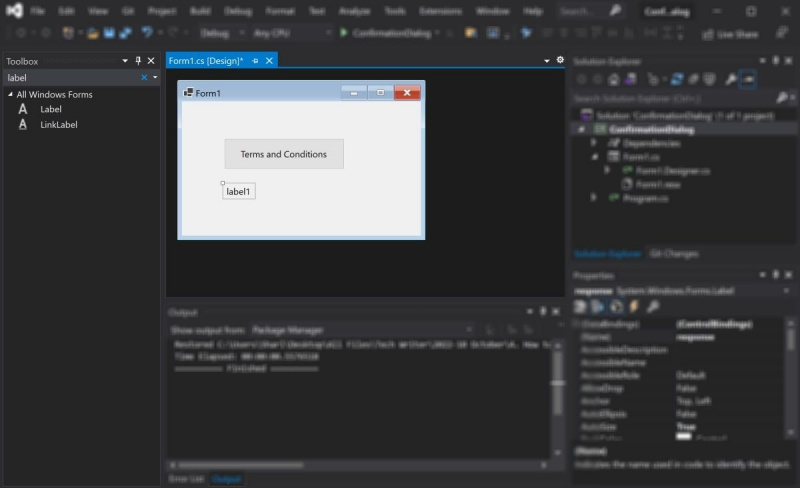
- A tulajdonságok ablakban módosítsa a címke tulajdonságait a következő értékekre:
Ennek eredményeként a címke így fog kinézni:Ingatlan Új érték Név válaszcímke Szöveg Válaszod: Látható Hamis 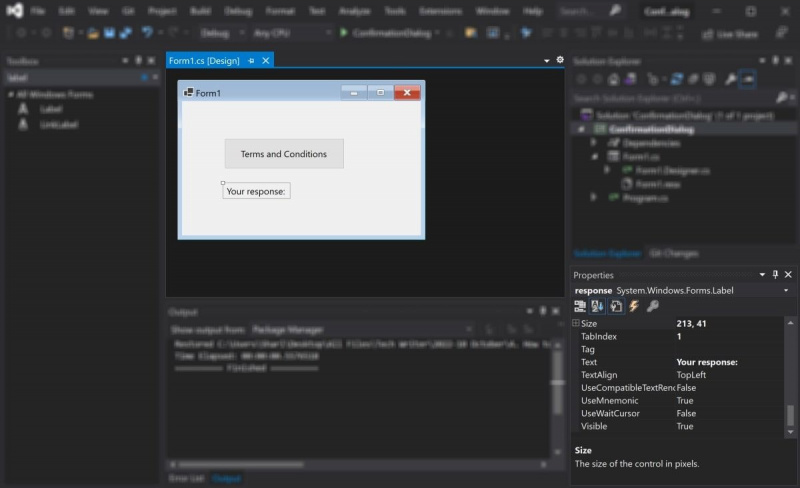
- Kattintson duplán az Általános Szerződési Feltételek gombra a vásznon. A Visual Studio megnyitja a C# Code-behind fájlt, ahol programozási logikát adhat hozzá. A program létrehoz egy új függvényt termsAndConditionsButton_Click() néven. Ez a funkció akkor fog futni, ha a felhasználó futás közben erre a gombra kattint.
private void termsAndConditionsButton_Click(object sender, EventArgs e)
{
// Code for when the user clicks on the Terms and Conditions button
}
A megerősítő mező megjelenítése a felhasználó számára
A termsAndConditionsButton_Click() függvényen belül jelenítse meg a megerősítő párbeszédpanelt a felhasználó számára. Jegyezze fel válaszukat, és jelenítse meg a képernyőn a „responseLabel” címkével.
- A termsAndConditionsButton_Click() függvényben adja hozzá a felhasználó által kiválasztható lehetséges értékeket. Adjon meg egy igen, nem és mégse értéket. A DialogResultról bővebben itt olvashat A Microsoft hivatalos dokumentációja .
DialogResult[] results = { DialogResult.Yes, DialogResult.No, DialogResult.Cancel }; - Deklaráljon egy változót a felhasználó válaszának tárolására a rákattintott gomb alapján.
string userResponse = ""; - Jelenítse meg a megerősítő párbeszédpanelt, amely meghívja a ConfirmationBox() függvényt. A ConfirmationBox() függvény létrehozza a tartalmat a megerősítési párbeszédpanelen belül. Ezt a függvényt a következő lépésekben hozza létre.
if (results.Contains(ConfirmationBox(ref userResponse)))
{
} - Az if utasításon belül tegye láthatóvá a címkét. Jelenítse meg a felhasználó által kiválasztott gomb eredményét a képernyőn.
responseLabel.Visible = true;
responseLabel.Text = "Your response: " + userResponse;
Igen, nem és mégse gombok létrehozása és hozzáadása a párbeszédablakhoz
Hozza létre a ConfirmationBox() függvényt. A függvényen belül hozza létre magának a Megerősítés párbeszédablak tartalmát.
- Hozzon létre egy új függvényt ConfirmationBox().
public static DialogResult ConfirmationBox(ref string userResponse)
{
} - A függvényen belül hozza létre a párbeszédablakot, és adjon neki címet.
Form form = new Form();
form.Text = "Confirmation Dialog"; - Adjon hozzá egy üzenetet, amelyet a felhasználó elolvashat és megerősíthet. Adjon hozzá további tulajdonságokat az üzenethez a hely és a méret konfigurálásához.
Label message = new Label();
message.Text = "Do you agree to the terms and conditions?";
message.SetBounds(36, 36, 372, 13);
message.AutoSize = true; - Hozza létre a megerősítő párbeszédpanelen megjelenő gombobjektumokat. Kezdje az Igen gomb hozzáadásával, és állítson be néhány tulajdonságot, például az értékét és a helyét.
Button buttonYes = new Button();
buttonYes.Text = "Yes";
buttonYes.DialogResult = DialogResult.Yes;
buttonYes.SetBounds(150, 160, 150, 60);
buttonYes.Anchor = AnchorStyles.Bottom | AnchorStyles.Right; - Adja hozzá a Nem gombot a megerősítő párbeszédablakhoz. Konfigurálja néhány tulajdonságát, például az értéket és a helyet.
Button buttonNo = new Button();
buttonNo.Text = "No";
buttonNo.DialogResult = DialogResult.No;
buttonNo.SetBounds(310, 160, 150, 60);
buttonNo.Anchor = AnchorStyles.Bottom | AnchorStyles.Right; - Adja hozzá a Mégse gombot a megerősítő párbeszédablakhoz. Konfigurálja néhány tulajdonságát, például az értéket és a helyet.
Button buttonCancel = new Button();
buttonCancel.Text = "Cancel";
buttonCancel.DialogResult = DialogResult.Cancel;
buttonCancel.SetBounds(470, 160, 150, 60);
buttonCancel.Anchor = AnchorStyles.Bottom | AnchorStyles.Right; - Adjon hozzá tulajdonságokat magának a megerősítő párbeszédablaknak. Ez magában foglalja az ablak méretét, a szegélyeket, a kezdőpozíciót és az egyéb maximalizáló tulajdonságokat.
form.ClientSize = new Size(796, 307);
form.FormBorderStyle = FormBorderStyle.FixedDialog;
form.StartPosition = FormStartPosition.CenterScreen;
form.MinimizeBox = false;
form.MaximizeBox = false; - Adja hozzá az üzenetet és a gombobjektumokat a párbeszédablakhoz.
form.Controls.AddRange(new Control[] { message, buttonYes, buttonNo, buttonCancel }); - Gyors műveletek konfigurálása. A megerősítő párbeszédpanel az elfogadás gombot választja, amikor a felhasználó megnyomja az Enter gombot a billentyűzeten. Akkor is kiválasztja a Mégse gombot, amikor a felhasználó megnyomja a billentyűzeten a kilépés gombot.
form.AcceptButton = buttonYes;
form.CancelButton = buttonCancel; - Jelenítse meg a megerősítő párbeszédpanelt a felhasználó számára.
DialogResult dialogResult = form.ShowDialog(); - Állítsa be a függvény által visszaadható lehetséges értékeket. Ide tartozik az „Igen”, a „Nem” és a „Mégse” kifejezés.
if (dialogResult == DialogResult.Yes)
{
userResponse = "Yes";
}
if (dialogResult == DialogResult.No)
{
userResponse = "No";
}
if (dialogResult == DialogResult.Cancel)
{
userResponse = "Cancel";
}
return dialogResult;
A megerősítési párbeszédpanel futtatása
Futtassa a Windows Forms alkalmazást a Futtatás gombbal. Nyissa meg a megerősítő párbeszédpanelt, és kattintson az egyik gombra.
- Kattintson a zöld lejátszás gombra a Visual Studio alkalmazás tetején. Várja meg, amíg a program lefordítja és lefut.
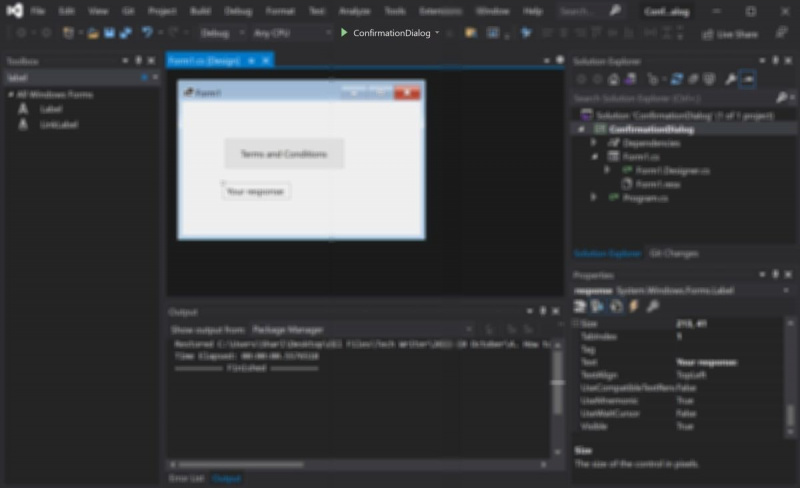
- Kattintson az Általános Szerződési Feltételek gombra.
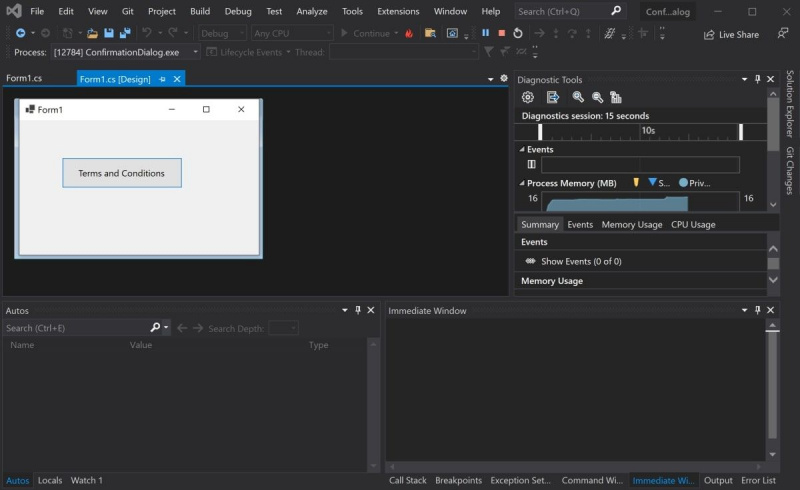
- Kattintson az 'Igen', a 'Nem' vagy a 'Mégse' gombra a megerősítő párbeszédpanelen.
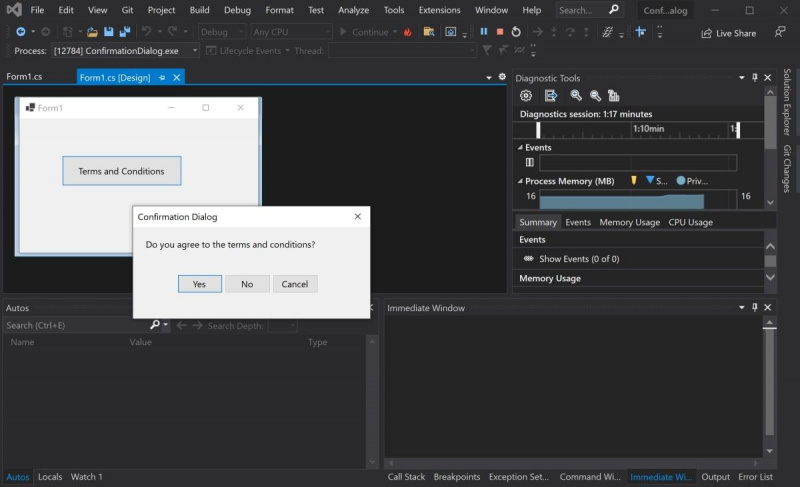
- Tekintse meg a rákattintott gomb eredményét az alkalmazás főoldalán.
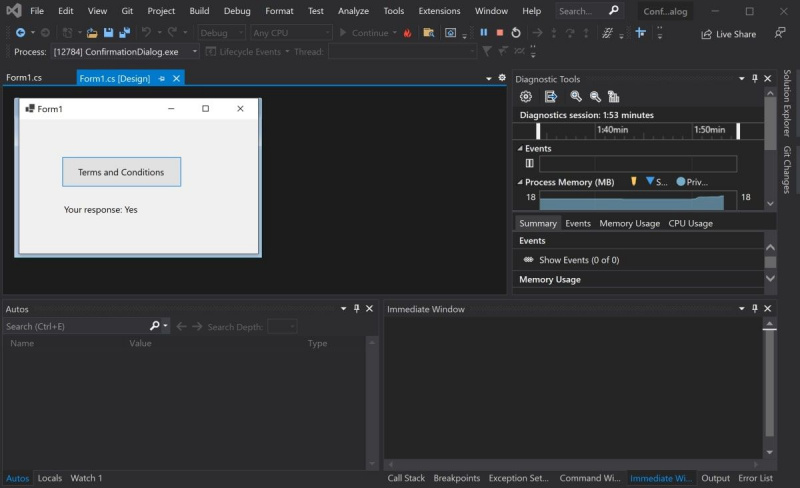
Megerősítő párbeszédpanelek létrehozása és használata Windows űrlapalkalmazásban
A Windows űrlapalkalmazásokban létrehozhat megerősítő párbeszédpaneleket, amelyek üzenetet jelenítenek meg a felhasználónak, és várják a válaszát. Megerősítő párbeszédpanel létrehozásához hozzon létre egy függvényt, amely megjeleníti azt, amikor egy esemény bekövetkezik.
hogyan lehet törölni az összes üzenetet a Mac -en
A megerősítő párbeszédpanel létrehozásakor hozzon létre egy új ablakot, és adjon hozzá egy üzenetet a felhasználó számára megjelenítendő üzenethez. Adjon hozzá gombokat a megerősítő párbeszédablakhoz, amelyekre a felhasználó rákattinthat, és adja vissza az eredményt.
Testreszabhatja a párbeszédpanelek kialakítását a háttérszínük, a szegélystílusuk és a témájuk megváltoztatásával. Fedezze fel, hogyan adhat hozzá különböző témákat az alkalmazáshoz.